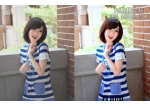小清新,用PS给街拍人物添加小清新效果(3)
来源:站酷
作者:capricorncd
学习:3991人次
如果想恢复Camera Raw的默认参数,点击“更多”面板的“复位Camera Raw默认值”即可。
3、【黄色圈住部分】,直接点击新建图标,可以将当前调整好的参数保存为新的“预设”,并指定保存路径。与第2种方式不同,此处的预设不会默认作用到新打开的Raw文件上,需要手动点击才有效,和LightRoom预设使用相同“点击生效”;
删除预设:选中某个“预设”后,再点击“垃圾桶”图标,可以将该预设文件从电脑中删除。
------------------------------- 华丽分割线 -------------------------------
最后,“打开图像”或按住Alt键“打开拷贝”或按住Shift键“打开对象”
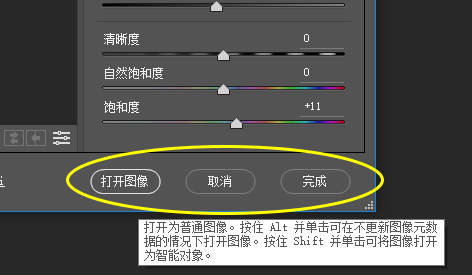
鼠标放到“打开图像”上,软件已有提示:如图。
这里重点说一下按住shift键,并单击“打开对象”(软件版本不一样,可能按钮名称会有区别)
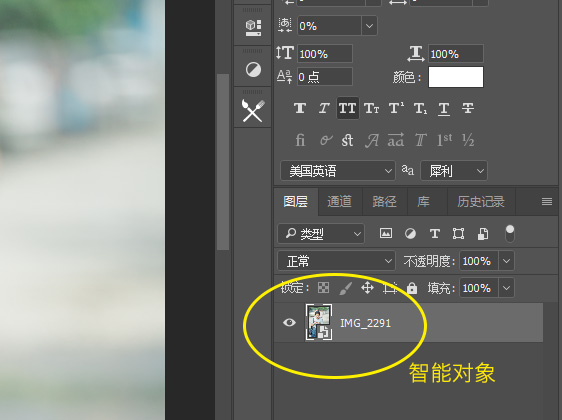
以智能对象形式打开照片的好处在于:进入Photoshop界面后,双击图层管理面板对应的照片智能对象层图标,还可以回到Camera Raw面板中继续修正、调整参数;如果以其他两种形式打开的照片,则不能直接在原来的参数上直接修改了。
具体还是需要同学们去制作,才知道如何进行操作。
学习 · 提示
相关教程
关注大神微博加入>>
网友求助,请回答!